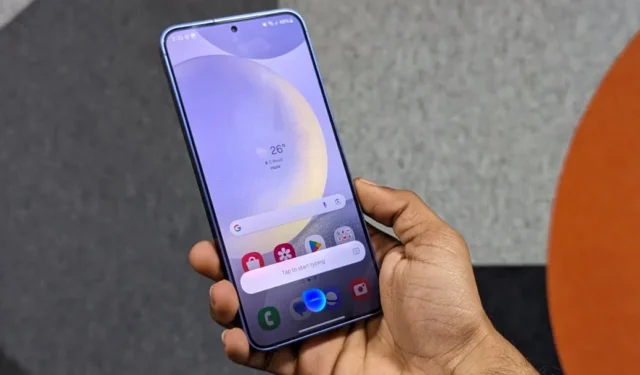
Bixby, en virtuel assistent, kommer forudindlæst på Samsung Galaxy-telefoner udover Google Assistant. Det kan foretage opkald, læse tekster, åbne apps og styre dit kamera håndfrit. Men hvis Bixby ikke er din kop te, kan du nemt deaktivere den på din telefon. Sådan slår du den helt fra.
Hvorfor du måske ønsker at deaktivere Bixby
Bixby, standardassistenten på Samsung-telefoner siden 2017, tilbyder mere end bare stemmekommandoer. Den integrerer dybt med indstillinger, genkender objekter (som Google Lens), styrer SmartThings-enheder og kan prale af funktioner som Bixby Text Call og Bixby Routines .
Mange kæmper dog for at bruge Bixby. I modsætning hertil har Google Assistant en fordel med hensyn til stemme nøjagtighed, fungerer på tværs af platforme og tilbyder bredere tredjepartsintegration og hjemmeautomatisering. Det forstår også sproget bedre.

Her er nogle almindelige årsager til, at du kan overveje at deaktivere Bixby:
- Utilsigtet aktivering: Bixby kan aktiveres utilsigtet, og det kan til tider være irriterende.
- Googles dominans: Mange foretrækker Google Assistant frem for Bixby , i betragtning af at den er mere kraftfuld og brugervenlig.
- Ydeevne og batterilevetid: Bixby kører ofte i baggrunden og bruger yderligere ressourcer. Du kan potentielt forbedre din telefons ydeevne og batterilevetid, når du deaktiverer Bixby.
- Bekymringer om beskyttelse af personlige oplysninger: Flere stemmeassistenter på telefonen kan give anledning til bekymringer for brugere, der fokuserer på privatlivets fred.
- Bixby som en ressource-hog: Da Bixby kører i baggrunden, bruger den mobilt internet, processorkraft, batteri og andre ressourcer. Hvis du slet ikke planlægger at bruge det, er det en god idé at fjerne det og kræve nogle ressourcer tilbage på telefonen.
Sådan slukker du Bixby på din Samsung-telefon
Desværre giver Samsung dig ikke en one-kill-switch til at slukke for fjern Bixby fra din telefon helt. I stedet kan du deaktivere dens funktioner individuelt. Hvis det virker kedeligt, har du også mulighed for at afinstallere det ved hjælp af ADB . Læs videre.
1. Deaktiver Bixby Key på nyere Galaxy-telefoner (S20 og nyere)
Nyligt udgivne Samsung-telefoner som Galaxy S24, S23 og S22-serien har en multifunktions sidetast . Den kan åbne Power-menuen, starte Bixby eller åbne bestemte apps på din telefon, afhængigt af hvordan du trykker på den – kort, langt eller dobbelttryk.
Som standard, når du trykker længe på sidetasten (afbryderknappen), aktiveres Bixby. Du kan få den til at åbne Sluk-menuen i stedet, som vist nedenfor:
1. Åbn Indstillinger på din Samsung Galaxy-telefon.
2. Rul ned og tryk på Avancerede funktioner > Sideknap .

3. Skift Tryk og hold- handlingen fra Wake Bixby til Sluk-menuen .

Alternativt kan du følge disse trin:
1. Stryg ned fra toppen af skærmen for at åbne meddelelsespanelet. Stryg ned igen for at forlænge den.
2. Du vil se et Power-ikon øverst til højre – tryk på det.

3. Tryk på Sidetastindstillinger .
4. Under Tryk og hold nede , vælg menuen Sluk for at fravælge Wake Bixby -indstillingen.

Så næste gang du holder sideknappen nede, starter den ikke Bixby. I stedet vil den vise Power-menuen, så du kan slukke, genstarte eller nødopkald.
2. Deaktiver Bixby Key på ældre Galaxy-telefoner (S10 og tidligere)
Ældre Galaxy-telefoner, såsom Galaxy S8, Note 8, S9 og S10-serien har en dedikeret Bixby-knap på venstre side af enheden, som lancerer Bixby som standard. På grund af dens placering er utilsigtede lanceringer almindelige.
For at forhindre utilsigtet Bixby-lancering, når du holder telefonen, eller når den er i lommen, kan du vælge en af to metoder: Brug af tredjepartsapps til at omdanne knappen helt eller få den til at kræve et dobbelttryk i stedet for et enkelt tryk.
For at deaktivere Bixbys enkelttryksaktivering skal du gå til Indstillinger > Avancerede funktioner > Bixby-tast . Vælg Dobbelttryk for at åbne Bixby, og du er godt i gang.

3. Slå “Hej, Bixby” Wake Word fra
Når Bixby er aktiveret, fortsætter den med at køre i baggrunden og lytter efter “Hej, Bixby”-vågneordet. Når du siger det vågne ord, får stemmeassistenten til at lytte efter dine stemmekommandoer.
Det betyder, at selvom du aldrig bruger det, lurer Bixby i baggrunden og venter på at blive tilkaldt. Sådan slår du det fra:
1. Gå til Indstillinger > Avancerede funktioner .
2. Vælg Bixby .

3. Tryk på Voice wake-up . Slå det fra på den næste skærm.

4. Forlad Bixby
Ja, der er en mulighed kaldet Leave Bixby i appindstillingerne. Det logger dig effektivt ud af Bixby og sletter alle dine personlige data forbundet med det på tværs af alle dine Samsung-enheder. For at bruge Bixby igen, skal du konfigurere det fra bunden. Kort sagt, det er en måde at deaktivere Bixby på din telefon.
1. Gå til Indstillinger > Apps > Samsung app-indstillinger på din telefon .

2. Vælg her Bixby Voice . Rul ned og tryk på Forlad Bixby .

3. Tryk på Forlad Bixby igen, og tryk på OK for at bekræfte.

5. Deaktiver Bixby Voice-appen
For at forhindre, at Bixby ved et uheld tændes, efter du har logget ud og slettet dens data, skal du deaktivere Bixby Voice-appen på din Samsung Galaxy-telefon:
1. Naviger til Indstillinger > Apps , og tryk på Bixby Voice .

2. Når du er på siden med appoplysninger, skal du trykke på Deaktiver .
3. Tryk på Deaktiver app for at bekræfte.

Bixby Voice deaktiveres på din telefon og aktiveres ikke længere af sig selv. Deaktivering af det kan dog forårsage problemer med Samsung-tjenester på enheden.
6. Tilknyt Bixby-nøglen til noget andet
Som standard kan et langt tryk på sidetasten gøre to ting: starte Bixby eller vise sluk-menuen. Men hvad hvis du vil have den til at starte Google Assistant ? Det kan gøres ved hjælp af RegiStar, et modul fra Samsungs Good Lock-app. Dette modul giver dig flere muligheder for sidetast tryk og hold handling. Sådan gør du:
1. Download og åbn Good Lock-appen på din Samsung Galaxy-telefon.
2. Skift til fanen Life up . Rul ned og installer RegiStar- modulet.

3. Åbn RegiStar og giv det den nødvendige tilladelse.

4. Tryk på Side-tast tryk og hold handling nede . Tænde den.
5. Vælg en af de tilgængelige handlinger, som du foretrækker, herunder:
- Ingen
- Tag og del et skærmbillede
- Åbn Google Voice Assistant i stedet for Bixby
- Slå lommelygten til eller fra
- Slå automatisk rotation til eller fra
- Slå live undertekster til eller fra
- Slå lyden fra eller til for alle lydstyrker
- Vis meddelelser
- Vis seneste apps
- Mimic tilbage knap
- Åbn en app

7. Afinstaller Bixby fuldstændigt ved hjælp af ADB (ingen rod)
Ja, du kan afinstallere Bixby helt fra din telefon. Det kræver dog at køre en masse ADB-kommandoer fra din pc.
Til at begynde med er ADB eller Android Debug Bridge et kommandolinjeværktøj, der lader din pc kommunikere med din Android-telefon. Det kan gøre flere ting, herunder at installere og afinstallere apps (selv systemapps og bloatware), fejlfinde apps, overføre filer og køre forskellige kommandoer på enheden.
Sådan bruger du ADB til at afinstallere Bixby fra din Samsung Galaxy-telefon (du kan vende det ved at geninstallere det ved hjælp af ADB eller fabriksnulstille telefonen):
1. Download og installer USB-drivere på din pc.
2. Download derefter ADB-platformværktøjer til din computer ( Windows , Mac , Linux ). Udpak den downloadede zip-fil i en mappe, du hurtigt kan få adgang til.
Download ADB Platform-værktøjer til Windows
Download ADB Platform-værktøjer til Ma c
Download ADB Platform-værktøjer til Linux
3. Gå til Indstillinger > Om telefonen > Softwareoplysninger på din telefon . Tryk på Byg nummer syv gange for at låse op for udviklerindstillinger .

4. Gå til Udviklerindstillinger og slå USB-fejlfinding til .

5. Tilslut din Samsung-telefon til computeren via USB-kabel. Skift det fra Charge Only til File Transfer (MTP) -tilstand. Du kan gøre det fra meddelelsespanelet.

6. På din pc skal du gå til den mappe, hvor du udpakkede ADB-platformsværktøjer. Tryk på Shift + højreklik hvor som helst på Windows Stifinder-skærmen, og vælg Åbn Powershell-vindue her .
Alternativt kan du åbne Kommandoprompt ved at søge efter den i Start-menuen.

7. Indtast følgende kommando, og tryk på Enter .
adb devices

Hvis du får en adb-fejl, når du kører kommandoer, skal du tilføje ./ før adb, som jeg gjorde her. Dette fortæller dit system at lede efter adb-programmet i den aktuelle mappe, bare hvis det ikke er på det sædvanlige sted.
8. Hvis du kører adb for første gang, vil du se en prompt på din telefon, der beder om at tillade USB-fejlretning. Marker Tillad altid fra denne computer, og tryk på Tillad .

9. Kør kommandoen adb devices igen. Du bør se din telefon på listen over tilsluttede enheder.

10. Kopier kommandoerne nedenfor og udfør dem én efter én.
adb shell pm uninstall -k --user 0 com.samsung.android.bixby.agent
adb shell pm uninstall -k --user 0 com.samsung.android.bixby.es.globalaction
adb shell pm uninstall -k --user 0 com.samsung.android.bixbyvision.framework
adb shell pm uninstall -k --user 0 com.samsung.android.bixby.wakeup
adb shell pm uninstall -k --user 0 com.samsung.android.bixby.plmsync
adb shell pm uninstall -k --user 0 com.samsung.android.bixby.voiceinput
adb shell pm uninstall -k --user 0 com.samsung.systemui.bixby
adb shell pm uninstall -k --user 0 com.samsung.android.bixby.agent.dummy
adb shell pm uninstall -k --user 0 com.samsung.android.app.settings.bixby
adb shell pm uninstall -k --user 0 com.samsung.systemui.bixby2
adb shell pm uninstall -k --user 0 com.samsung.android.bixby.service
adb shell pm uninstall -k --user 0 com.samsung.android.app.routines
adb shell pm uninstall -k --user 0 com.samsung.android.visionintelligence
adb shell pm uninstall -k --user 0 com.samsung.android.app.spage
Du vil se en “succes”-meddelelse, efter hver app er afinstalleret.

Ovenstående kommandoer er rettet mod følgende applikationer på din telefon. Nogle af dem er muligvis ikke tilgængelige på din telefon afhængigt af One UI-versionen.
- Bixby Agent og relaterede komponenter
- Bixby Global Action
- Bixby Vision
- Bixby Wakeup
- Bixby Service
- Bixby stemmeinput
- SystemUIBixby
- Bixby Dummy
- IndstillingerBixby
- Bixby-rutiner
- Bixby Home (spage)
Med det har du med succes deaktiveret Bixby på din Samsung Galaxy-telefon. Da Bixby-rutiner nogle gange kan være nyttige, kan du overveje at beholde det i stedet for at fjerne det fra din enhed. Jeg brugte ovenstående kommandoer til med succes at debloat vores Samsung Galaxy S21 FE og fjerne de fleste Bixby-komponenter, undtagen rutiner.

Hvis du deaktiverer en forkert app eller vil have den tilbage af en eller anden grund, kan du nemt genaktivere den ved hjælp af følgende kommando:
adb shell cmd package install-existing <package name>
Denne metode deaktiverer Bixby-funktionalitet for den aktuelle bruger, ikke hele systemet. Det vil dukke op igen efter en opgradering eller fabriksnulstilling. Det anses dog generelt for at være sikkert af hensyn til garantien og sikrer, at du bliver ved med at få normale softwareopdateringer.
Hej Bixby!
At deaktivere Bixby er trods alt ikke raketvidenskab. For de fleste brugere er den praktiske tilgang at deaktivere Bixby-funktioner og omdanne Bixby-knappen. Dette minimerer Bixbys tilstedeværelse på din telefon, mens det sikrer, at andre funktioner fungerer normalt. Men hvis du foretrækker fuldstændig fjernelse, giver ADB-kommandoer dig mulighed for at afinstallere Bixby og dets relaterede komponenter fra din enhed. Når du er færdig med Bixby, kan du udforske Googles nye AI-assistent, Gemini .


Skriv et svar